Cara Mudah Repair Windows 7
 Setiap Microsoft mengeluarkan sistem operating baru (termasuk Windows 7), mereka mengklaim kalau sistem operasi tersebut lebih stabil dari pendahulunya.
Setiap Microsoft mengeluarkan sistem operating baru (termasuk Windows 7), mereka mengklaim kalau sistem operasi tersebut lebih stabil dari pendahulunya.Meskipun demikian, sobat tidak akan pernah tahu suatu saat sistem yang stabil tersebut akan mengalami masalah. Alangkah lebih baik jika sobat melakukan antisipasi guna meminimalisir akibat yang ditimbulkan oleh Windows 7 saat mengalami masalah.
Salah satu solusi persiapan yang dapat sobat lakukan untuk mengantisipasi kerusakan tersebut adalah dengan cara membuat sebuah CD repair Windows 7 yang dapat digunakan untuk booting saat operating system mengalami masalah.Windows 7 punya sebuah fitur yang dapat digunakan untuk membuat sebuah CD repair dengan langkah yang mudah.
Langkah kerjanya adalah sebagai berikut :
Klik Start, kemudian ketik system repair disc, klik Create a Syetem Repair Disc
Akan keluar window Create a System Repair Disc. Pilih media disc yang akan dipakai.
- Masukkan sebuah kepingan CD kosong ke dalam DVD/CD RW dan lanjutkan dengan klik tombol Create disc.
- Setelah selesai, keluarkan kepingan CD yang telah sobat buat dari DVD/CD RW.
Sekarang sobat punya kepingan CD yang dapat digunakan sebagai repair disc Windows 7 di komputer atau notebook sobat. Lalu, bagaimana menggunakan repair disc yang telah dibuat?
Booting komputer atau notebook sobat menggunakan kepingan CD yang telah sobat buat. Pilih Windows Setup [EMS Enabled] untuk masuk ke dalam menu system repair.
Setelah proses booting selesai, sobat bisa mengakses System Recovery Options dan mengembalikan System image yang telah sobat buat sebelumnya.
Sekarang sobat dapat memilih jenis recovey yang akan dijalankan untuk memulihkan sistem operasi Windows 7 pada notebook atau PC sesuai dengan kondisi kerusakan system yang sobat hadapi. Jika ingin menggunakan system image yang telah dibuat, klik system image recovery dan ikuti langkah-langkah beriutnya sesuai dengan petunjuk yang disediakan.
Meskipun tidak pernah diingnkan, sobat tidak akan pernah tahu kapan sistem operasi windows 7 mengalami masalah. Sebuah langkah yang bijak jika mau meluangkan waktu untuk membuat sebuah CD repair yang akan bermanfaat saat notebook atau PC sobat bermasalah. Demikian apa yang bisa saya sharing, semoga bisa bermanfaat bagi kita semua.
Terima Kasih,
Mohon beritahu saya jika anda menemukan ada link yang error pada blog ini
Terima kasih

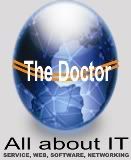











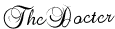












1 komentar:
Use this site Free Likes to promote every pages of your website on Facebook Google, Twitter and LinkedIn.
Posting Komentar